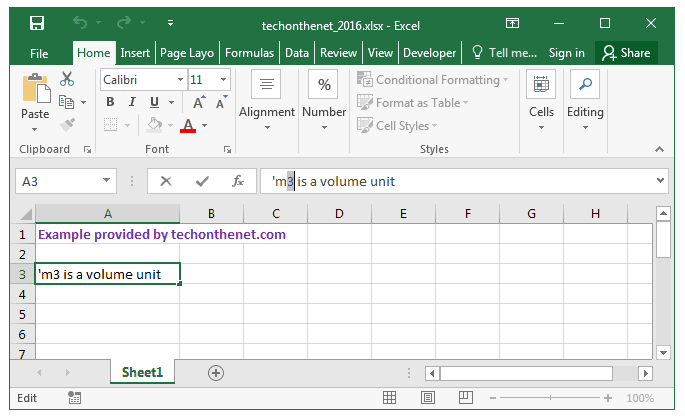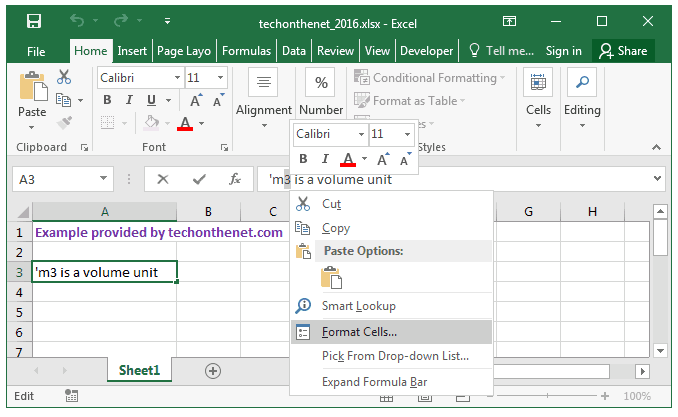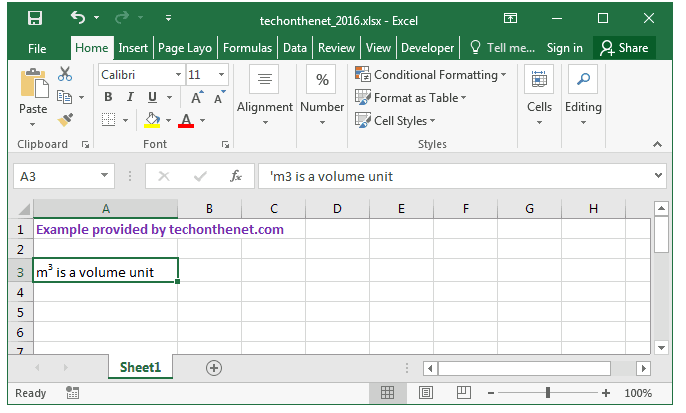MS Excel 2016: Cách tạo chỉ số trên
Trong bài này mình sẽ hướng dẫn các bạn cách tạo chỉ số trên trong một cell của [Microsoft Excel 2016] với các bước thực hiện đơn giản và hiệu quả nhất.

Câu hỏi:
Làm cách nào để tạo chỉ số trên trong một cell của Microsoft Excel 2016?
Trả lời:
Bài viết này được đăng tại [free tuts .net]
Để tạo chỉ số trên trong một cell, bạn hãy làm theo các bước như sau:
Bước 1: Chọn văn bản mà bạn muốn chuyển đổi thành chỉ số trên, đó có thể chọn lựa toàn bộ cell hoặc chỉ một ký tự trong cell.
Bước 2: Bạn nhấn chuột vào văn bản đã chọn, rồi nhấn chuột phải và sau đó chọn "Format Cells" từ menu hiện ra.
Bước 3: Khi cửa sổ Format Cells xuất hiện, bạn nhấn vào tab Font và chọn dấu tích ở ô Superscript trong phần Effects.
Bây giờ khi bạn quay lại bảng tính của mình, bạn sẽ thấy văn bản đã chọn sẽ được chuyển sang định dạng chỉ số trên.
Vậy là mình đã hướng dẫn các bạn cách hợp nhất các cell trong Microsoft Excel 2016 với các thao tác đơn giản và hiệu quả nhất. Chúc các bạn thực hiện thành công!

 Cách tạo và sử dụng Pattern trong Photoshop
Cách tạo và sử dụng Pattern trong Photoshop  Cách lấy lại thanh công cụ trong Photoshop bị ẩn
Cách lấy lại thanh công cụ trong Photoshop bị ẩn  Tải bộ thư viện Brush Photoshop đẹp cho Designer chuyên nghiệp
Tải bộ thư viện Brush Photoshop đẹp cho Designer chuyên nghiệp  Cách tạo chữ mạ vàng trong Photoshop (Gold Text Effect)
Cách tạo chữ mạ vàng trong Photoshop (Gold Text Effect)  Các vòng lặp trong VBA: Vòng lặp For và Do While
Các vòng lặp trong VBA: Vòng lặp For và Do While  Cách khai báo biến trong PHP, các loại biến thường gặp
Cách khai báo biến trong PHP, các loại biến thường gặp  Download và cài đặt Vertrigo Server
Download và cài đặt Vertrigo Server  Thẻ li trong HTML
Thẻ li trong HTML  Thẻ article trong HTML5
Thẻ article trong HTML5  Cấu trúc HTML5: Cách tạo template HTML5 đầu tiên
Cấu trúc HTML5: Cách tạo template HTML5 đầu tiên  Cách dùng thẻ img trong HTML và các thuộc tính của img
Cách dùng thẻ img trong HTML và các thuộc tính của img  Thẻ a trong HTML và các thuộc tính của thẻ a thường dùng
Thẻ a trong HTML và các thuộc tính của thẻ a thường dùng